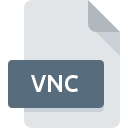
Filändelsen av filen VNC
VNC Configuration Format
-
Category
-
Popularitet3.3 (3 votes)
Vad är VNC fil?
VNC filnamnsuffix används mest för VNC Configuration Format filer. VNC filformat är kompatibelt med programvara som kan installeras på systemplattform. Filer med tillägg VNC kategoriseras som Inställningsfiler filer. Undergruppen Inställningsfiler innehåller 1305 olika filformat. UltraVNC stöder VNC-filer och är det mest använda programmet för att hantera sådana filer, men 5 andra verktyg kan också användas.
Program som stödjer VNC filändelsen
Filer med VNC förlängning, precis som alla andra filformat, kan hittas i alla operativsystem. Filerna i fråga kan överföras till andra enheter, vare sig de är mobila eller stationära, men ändå kanske inte alla system kan hantera sådana filer korrekt.
Program för hantering av filen VNC
 MAC OS
MAC OS  Linux
Linux Hur öppnar man filen VNC?
Problem med åtkomst till VNC kan bero på olika skäl. Lyckligtvis kan de vanligaste problemen med VNC-filer lösas utan fördjupad IT-kunskap, och viktigast av allt på några minuter. Vi har utarbetat en lista som hjälper dig lösa dina problem med VNC-filer.
Steg 1. Få UltraVNC
 Problem med att öppna och arbeta med VNC-filer har förmodligen att göra utan att någon ordentlig programvara är kompatibel med att VNC-filer finns på din maskin. Den här är lätt. Välj UltraVNC eller ett av de rekommenderade programmen (till exempel Microsoft Virtual PC, VNC Enterprise Edition, TightVNC) och ladda ner det från lämplig källa och installera på ditt system. Överst på sidan kan en lista som innehåller alla program grupperade baserat på operativsystem som stöds hittas. En av de mest riskfria metoderna för nedladdning av programvara använder länkar från officiella distributörer. Besök webbplatsen RECOMENDED # och ladda ner installationsprogrammet.
Problem med att öppna och arbeta med VNC-filer har förmodligen att göra utan att någon ordentlig programvara är kompatibel med att VNC-filer finns på din maskin. Den här är lätt. Välj UltraVNC eller ett av de rekommenderade programmen (till exempel Microsoft Virtual PC, VNC Enterprise Edition, TightVNC) och ladda ner det från lämplig källa och installera på ditt system. Överst på sidan kan en lista som innehåller alla program grupperade baserat på operativsystem som stöds hittas. En av de mest riskfria metoderna för nedladdning av programvara använder länkar från officiella distributörer. Besök webbplatsen RECOMENDED # och ladda ner installationsprogrammet.
Steg 2. Kontrollera versionen av UltraVNC och uppdatera vid behov
 Du kan fortfarande inte få åtkomst till VNC-filer även om UltraVNC är installerat på ditt system? Se till att programvaran är uppdaterad. Ibland introducerar programvaruutvecklare nya format istället för det som redan stöds tillsammans med nyare versioner av deras applikationer. Anledningen till att UltraVNC inte kan hantera filer med VNC kan vara att programvaran är föråldrad. Den senaste versionen av UltraVNC bör stödja alla filformat som är kompatibla med äldre versioner av programvaran.
Du kan fortfarande inte få åtkomst till VNC-filer även om UltraVNC är installerat på ditt system? Se till att programvaran är uppdaterad. Ibland introducerar programvaruutvecklare nya format istället för det som redan stöds tillsammans med nyare versioner av deras applikationer. Anledningen till att UltraVNC inte kan hantera filer med VNC kan vara att programvaran är föråldrad. Den senaste versionen av UltraVNC bör stödja alla filformat som är kompatibla med äldre versioner av programvaran.
Steg 3. Tilldela UltraVNC till VNC-filer
Om du har installerat den senaste versionen av UltraVNC och problemet kvarstår, välj det som standardprogram som ska användas för att hantera VNC på din enhet. Processen att koppla filformat till standardapplikation kan variera i detaljer beroende på plattform, men den grundläggande proceduren är mycket lik.

Ändra standardapplikationen i Windows
- Välj posten filmenyn genom att högerklicka på VNC-filen
- Välj
- Välj slutligen , peka på mappen där UltraVNC är installerad, Använd alltid denna app för att öppna VNC och anpassa ditt val genom att klicka på knappen

Ändra standardapplikationen i Mac OS
- Välj rullgardinsmenyn genom att klicka på filen med tillägget VNC
- Hitta alternativet - klicka på titeln om den är dold
- Välj UltraVNC och klicka på
- Slutligen kommer en Denna ändring att tillämpas på alla filer med VNC förlängningsmeddelande ska dyka upp. Klicka på för att bekräfta ditt val.
Steg 4. Kontrollera VNC för fel
Om problemet fortfarande uppstår efter att ha följt stegen 1-3, kontrollera om filen VNC är giltig. Det är troligt att filen är skadad och därför inte kan nås.

1. VNC kan vara infekterad med skadlig programvara - se till att skanna den med ett antivirusverktyg.
Skulle det glädjas över att VNC är infekterat med ett virus kan det vara den orsaken som hindrar dig från att komma åt det. Det rekommenderas att skanna systemet efter virus och skadlig programvara så snart som möjligt eller använda en antivirusskanner online. Om filen VNC verkligen är infekterad, följ instruktionerna nedan.
2. Kontrollera att VNC-filens struktur är intakt
Om du fick den problematiska filen VNC från en tredje part, be dem att förse dig med en annan kopia. Filen kan ha kopierats felaktigt och data förlorade integriteten, vilket hindrar åtkomst till filen. När du laddar ner filen med tillägget VNC från internet kan ett fel uppstå som resulterar i ofullständig fil. Försök att ladda ner filen igen.
3. Se till att du har rätt åtkomsträttigheter
Ibland måste användaren ha administratörsbehörigheter för att få åtkomst till filer. Byt till ett konto som har krävt behörigheter och försök öppna filen VNC Configuration Format igen.
4. Se till att systemet har tillräckliga resurser för att köra UltraVNC
Om systemen inte har tillräckliga resurser för att öppna VNC-filer kan du försöka stänga alla applikationer som för närvarande körs och försök igen.
5. Kontrollera om du har de senaste uppdateringarna av operativsystemet och drivrutinerna
Uppdaterade system och drivrutiner gör inte bara din dator säkrare, utan kan också lösa problem med filen VNC Configuration Format. Föråldrade drivrutiner eller programvara kan ha orsakat oförmågan att använda en kringutrustning som behövs för att hantera VNC-filer.
Vill du hjälpa?
Om du har ytterligare information om filändelsen VNC , vore vi mycket tacksamma om du delar dem med användare av vår webbplats. Använd formuläret som finns i här och skicka oss din information om filen VNC.

 Windows
Windows 

